在日常使用电脑的过程中,我们或多或少会留下各种操作记录,了解如何查看这些痕迹,不仅有助于排查问题、恢复工作状态,也能在必要时帮助评估设备的安全状况,本文将系统介绍几种常见的电脑痕迹查看方法,涵盖不同系统和场景,供您参考。
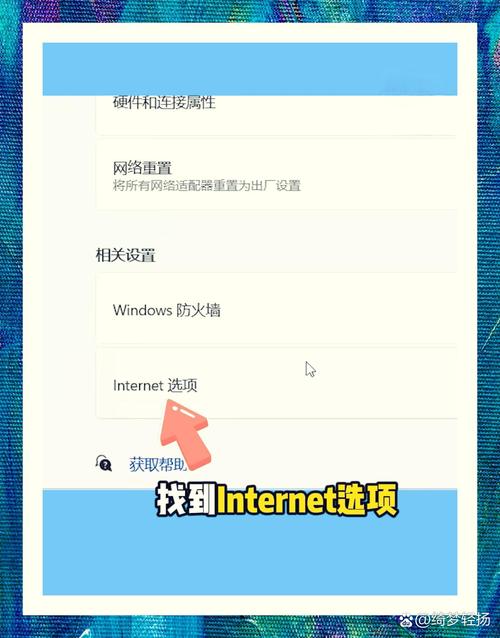
系统日志:Windows 与 macOS 的记录核心
无论是 Windows 还是 macOS,操作系统都会自动记录大量事件信息,这些日志是排查故障、了解电脑活动的重要依据。

在 Windows 系统中,可以通过“事件查看器”来查看日志,按下 Win + R 键,输入“eventvwr.msc”即可打开,您可以查看“Windows 日志”下的“应用程序”、“安全”、“系统”等栏目。“应用程序”日志会记录软件的运行情况,“安全”日志则可能包含登录尝试等信息。
macOS 用户可以使用“控制台”应用,通过 Spotlight 搜索(Command + 空格键)输入“控制台”即可打开,现代 macOS 版本中的日志系统基于统一的日志库,您可以使用搜索框过滤特定类型的信息,如进程活动、错误报告等。
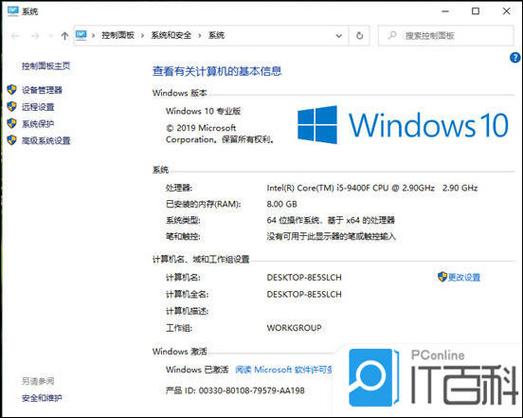
浏览器历史记录与下载内容
网页浏览是电脑使用中最常进行的活动之一,查看浏览器历史记录可以了解近期访问过的网站。
大多数浏览器(如 Chrome、Edge、Firefox)都可以通过按下 Ctrl + H 快捷键快速打开历史记录页面,您可以按时间排序查看访问记录,也可以使用搜索功能查找特定网站,浏览器的下载管理界面(通常通过 Ctrl + J 打开)会保留近期下载的文件列表,即使原文件已被删除,下载记录仍可能存在。
文件资源管理器的最近使用记录
如果您希望了解哪些文件最近被打开或修改,可以查看文件资源管理器(Windows)或访达(macOS)中的相关记录。
在 Windows 的文件资源管理器中,左侧导航栏通常有一个“快速访问”区域,这里会显示常用文件夹和最近打开的文件,macOS 的访达中,“最近使用”项目同样会列出近期打开过的文档、图片等文件。
许多应用程序(如 Word、Photoshop 等)也会在“文件”菜单中保留最近打开的文档列表,方便用户快速访问。
应用程序使用痕迹与活动历史
除了文件记录,一些应用程序和系统功能还会保存用户的操作习惯。
在 Windows 10 及更高版本中,“时间轴”功能(通过 Win + Tab 触发)可以显示过去30天内跨设备的活动历史,包括打开的网页、文档等,macOS 的“聚焦”搜索不仅能够查找文件,还会记录搜索历史供用户回顾。
对于更高级的用户,可以通过系统自带的资源监视器或活动监视器(Windows 为“资源监视器”,macOS 为“活动监视器”)查看实时进程信息,分析哪些程序正在运行及其资源占用情况。
清理痕迹与保护隐私
在了解如何查看痕迹的同时,我们也应注意个人隐私的保护,如果您不希望他人看到自己的使用记录,可以定期清理这些数据。
大多数浏览器都提供“清除浏览数据”的功能,允许用户删除历史记录、Cookie、缓存文件等,在 Windows 中,可以通过“磁盘清理”工具选择删除临时文件、系统缓存等;macOS 用户则可以借助“优化存储空间”功能管理文件,或手动清理缓存目录。
需要注意的是,完全删除数据可能需要专业工具或方法,普通删除操作可能仍会留下可恢复的痕迹,对于高度敏感的信息,建议咨询信息安全专业人士。
个人观点:
电脑痕迹的存在本质上是为了提升用户体验和系统维护效率,但在日常使用中,我们应平衡便利性与隐私保护,定期清理不必要的记录、使用高强度密码并保持系统更新,是维护数字生活健康的基本习惯。









评论列表 (0)